Pemilik website perlu mengetahui cara cek versi PHP yang digunakan. Hal tersebut penting untuk menjaga kelancaran dari suatu website.
Pasalnya, adanya penggunaan versi PHP lama bisa menyebabkan website tidak beroperasi dengan optimal. Bahkan website bisa mengalami error karena PHP tidak mendukung.
Jangan Sampai Salah Pilih Hosting!
Kamu butuh hosting yang cepat, aman, dan sesuai dengan kebutuhan website kamu. Sebelum memutuskan, cek dulu bagaimana Jagoan Hosting dibandingkan dengan kompetitor!Bandingkan Sekarang!
Cara Cek Versi PHP di CMD
PHP merupakan bahasa pemrograman yang digunakan untuk membangun website. Bahasa pemrograman ini pertama kali dikembangkan oleh Rasmus Lerdorf pada tahun 1995.
Kebanyakan website menggunakan PHP sebagai server side language, yang mana berperan menghubungkan website ke server.
PHP sendiri termasuk bahasa pemrograman yang fleksibel, cemat, dan mudah dimengerti. Selain itu, PHP sering merilis update, sehingga penting bagi pemilik atau pengelola website untuk memastikan telah menggunakan PHP versi terbaru.
Salah satu cara paling mudah untuk mengecek versi PHP adalah menggunakan CMD. Metode ini memiliki proses yang sederhana, cepat, dan efektif.
Jika kamu menggunakan perangkat dengan sistem operasi Windows, maka kamu bisa membuka Command Prompt untuk pengecekan PHP.
Berikut cara cek versi PHP dengan CMD pada Windows:
- Pertama-tama, buka Command Prompt dengan cara mengetikkan “cmd” pada kotak pencarian yang terletak pada toolbars di sebelah menu Windows
- Setelah Command Prompt terbuka, tuliskan perintah “php – v” (tanpa tanda petik)
- Tekan Enter, lalu tunggu sebentar
- Informasi lengkap mengenai versi PHP yang berjalan pada server akan segera ditampilkan
Sedangkan, pengguna Linux bisa membuka Terminal melalui Menu Utama untuk pengecekan PHP. Setelah terbuka, kamu bisa mengetikkan perintah “php-v”.
Cara Cek Versi PHP XAMPP
Apabila website milikmu belum online, maka kamu bisa mengecek versi PHP dengan bantuan localhost. Salah satu server local yang bisa kamu gunakan yaitu XAMPP.
XAMPP merupakan suatu web server open source yang berjalan pada berbagai sistem operasi. XAMPP memuat semua yang kamu perlukan untuk mengelola website, mulai dari Apache, PHP, dan banyak lagi.
Terdapat beberapa cara pengecekan PHP yang bisa kamu lakukan lewat XAMPP. Nah, kita bahas cara pengecekan di XAMPP yang paling mudah saja, ya, Sob.
1. Halaman Dashboard
Cara yang pertama adalah dengan menggunakan halaman dashboard dari XAMPP. Untuk membukanya, kamu bisa mengakses localhost pada web browser.
Sebelumnya, kamu perlu memastikan bahwa XAMPP sudah berjalan. Tandanya, service Apache dalam status running.
Ikuti langkah-langkah berikut:
- Buka browser yang ada pada perangkat
- Masukkan localhost pada address bar browser, tekan Enter
- Apabila Apache sudah running, maka kamu bisa melihat tampilan dashboard XAMPP
- Pada halaman dashboard yang terbuka, kamu bisa melihat versi PHP yang berjalan tertera di bagian belakang tulisan Welcome to XAMPP for Windows
Jika ingin mengecek informasi yang lebih detail mengenai versi PHP yang berjalan, maka kamu bisa masuk ke menu PHPInfo yang terletak pada bar menu atas halaman dashboard.
2. Tool Sheel pada XAMPP Control Panel
Metode pengecekan yang kedua menggunakan tool Shell yang terdapat pada XAMPP Control Panel.
Cara pengecekan ini bisa kamu lakukan tanpa harus menjalankan XAMPP. Dengan kata lain, kamu bisa mengecek versi PHP walaupun service apache tidak sedang running.
Ikuti langkah-langkah berikut:
- Pertama, kamu perlu membuka XAMPP Control Panel dengan masuk ke folder c:\xampp
- Cari lalu buka file xampp-control.exe
- Setelah masuk Control Panel, klik tombol Shell untuk masuk ke tool Shell
- Selanjutnya, ketikkan perintah php -v
- Layar akan menampilkan informasi mengenai versi PHP
Cara Cek Versi PHP di cPanel
Cara mengetahui versi PHP di cPanel bisa kamu lakukan apabila website sudah online pada layanan hosting.
Ada beberapa cara yang bisa kamu gunakan untuk melakukan pengecekan versi PHP melalui cPanel.
1. Cek Info PHP via Select PHP Version
Metode ini memungkinkan kamu untuk melihat versi PHP yang berjalan. Selain itu, menu Select PHP Version berfungsi untuk mengubah versi PHP.
Untuk melakukan pengecekan versi PHP, ikuti langkah-langkah berikut:
- Pertama, login ke cPanel dengan membuka link yang kamu dapatkan ketika mendaftar layanan hosting
- Atau bisa juga dengan mengetikkan domain/cpanel pada browser. Sebagai contoh usahajaya.com/cpanel
- Setelah login, tuliskan pada kolom pencarian Select PHP Version
- Klik hasil pencarian yang sesuai
- Kamu akan diarahkan ke halaman PHP Selector
- Lihat bagian Current PHP Version untuk mengecek versi PHP yang didukung oleh server hosting
Jika kamu ingin mengetahui informasi yang lebih detail, kamu bisa membuka menu MultiPHP Manager. Pada menu tersebut terdapat informasi mengenai domain dan status versi PHP
2. Cek Info PHP dengan File phpinfo.php
Cara cek versi PHP melalui cPanel yang kedua adalah dengan menggunakan file phpinfo.php. Sama seperti cara cek PHP melalui XAMPP, kamu perlu membuat file dengan notepad terlebih dahulu.
Setelah itu, ikuti langkah-langkah berikut:
- Pertama, login ke cPanel milikmu dengan menuliskan namadomain/cpanel
- Tuliskan pada kolom pencarian File Manager
- Klik hasil pencarian yang muncul
- Selanjutnya, kamu akan masuk ke File Manager
- Masuklah ke direktori public_html
- Setelah itu, klik tombol +File yang terdapat pada sudut kiri atas
- Pada pop up yang muncul, masukkan phpinfo.php pada kolom New File Name
- Tuliskan /public_html pada kolom New file will be created in
- Klik Create New File untuk membuat file.
- Setelah berhasil membuat file phpinfo.php, lanjutkan dengan klik kanan pada file tersebut, lalu pilih Edit
- Selanjutnya, ketikkan teks berikut:
- <?php
- phpinfo();
- ?>
- Klik tombol Save Changes untuk menyimpan file tersebut.
- Selanjutnya, buka kembali browser
- Tuliskan namadomain/phpinfo.php pada browser
- Tunggu sebentar hingga info mengenai PHP muncul
Hosting Banyak Pilihan, Tapi Pilih yang Paling Optimal!
Banyak pilihan di luar sana, tapi tidak semua menawarkan kecepatan, fitur, dan support terbaik. Cek bagaimana Web Hosting dari Jagoan Hosting bisa jadi solusi paling pas buat website kamu!Lihat Perbedaannya Sekarang!
Mengapa Wajib Memperbarui Versi PHP?
Masih bingung, Sob, kenapa PHP harus pakai versi terbaru?
Ada banyak alasan yang mendasarinya. Lebih tepatnya, kamu akan mendapatkan sejumlah manfaat dengan melakukan pembaruan versi PHP. Berikut beberapa di antaranya:
1. Menjamin Keamanan
Penggunaan PHP versi lama bisa menyebabkan adanya celah pada keamanan, sehingga website rentan mengalami serangan dari pihak luar. Sedangkan versi PHP terbaru akan membantu meningkatkan keamanan website kamu.
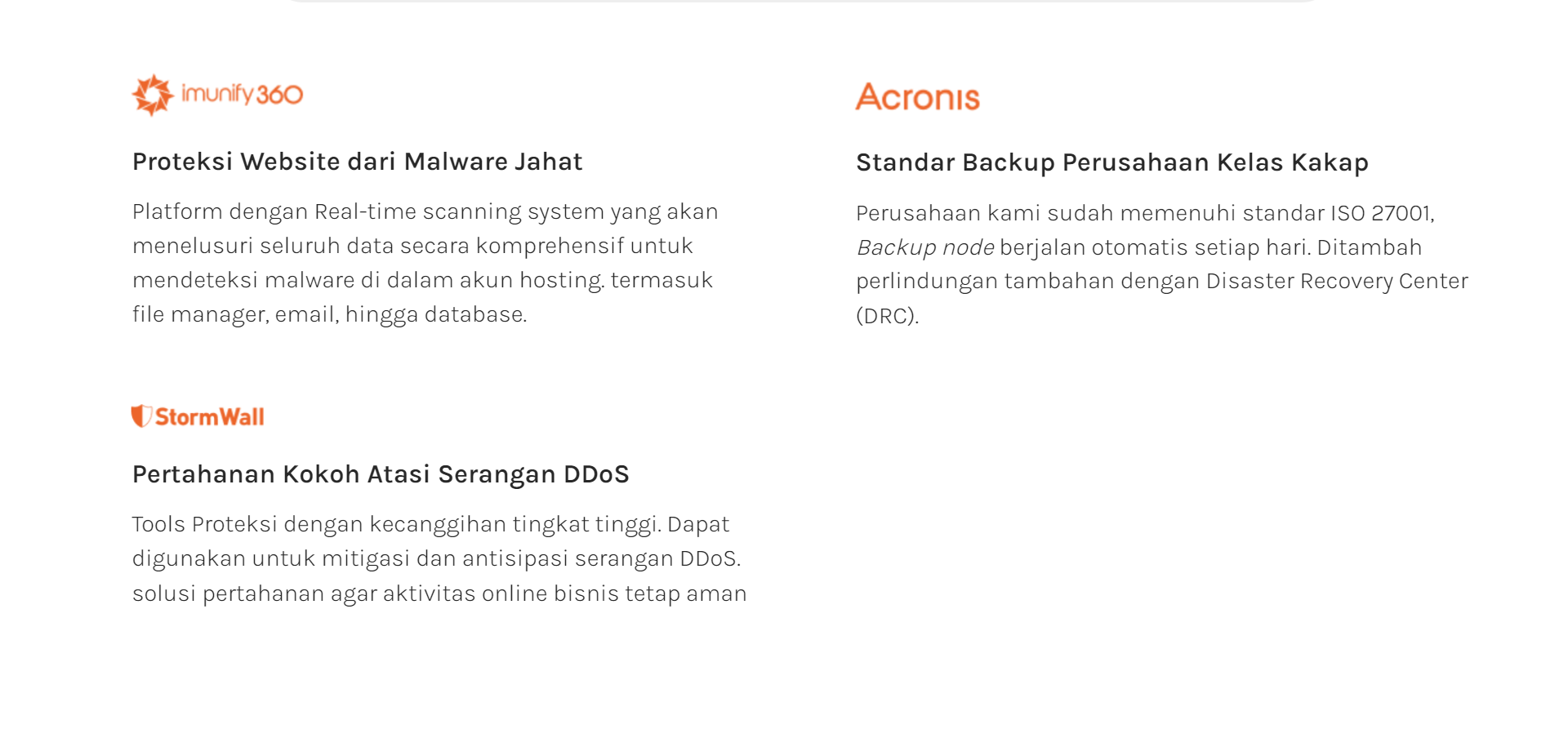
Selain versi PHP terbaru, website yang aman juga perlu beberapa fitur tambahan yang wajib ada di suatu website. Jika kamu pakai Hosting di Jagoan Hosting, sudah mendapatkan banyak fitur tambahan untuk keamanan website.
Imunify360, Backup Acronis akan mendukung keamanan websitemu dengan pakai Hosting Murah Terbaik dari Jagoan Hosting.
2. Peningkatan Performa
Versi terbaru PHP selalu memiliki peningkatan performa. Dengan demikian, penggunaannya memungkinkan website kamu menjadi lebih andal.
Sebagai contoh, PHP versi 7 memungkinkan sistem untuk dapat menjalankan perintah yang dua kali lebih banyak daripada versi sebelumnya, PHP versi 5.6.
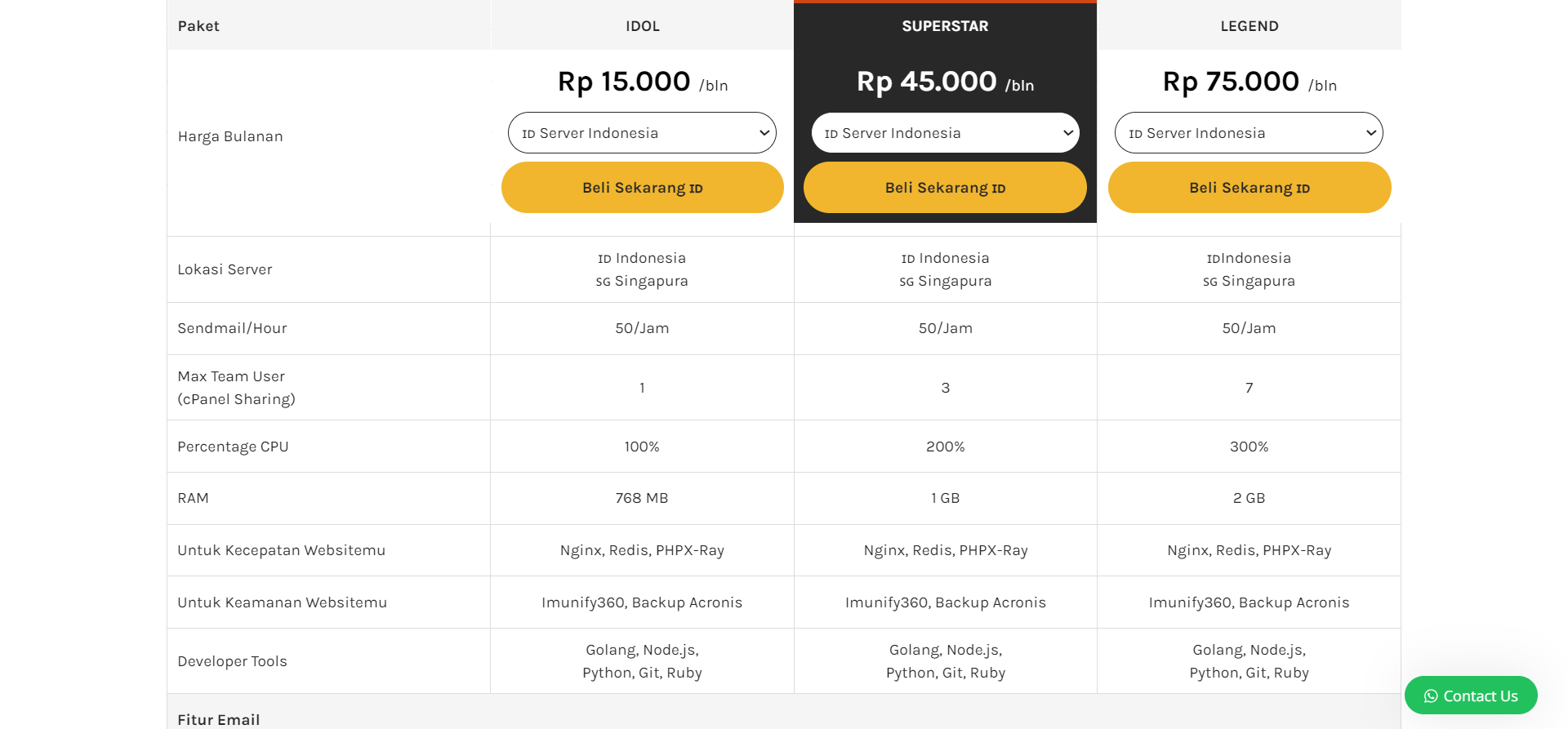
Untuk performa website terbaik, pastikan kamu juga pakai hosting yang terbaik juga. Di Hosting Murah dari Jagoan Hosting di dukung teknologi canggih untuk performa website yang ngebut, termasuk dukungan versi PHP terbaru.
Selain versi PHP terbaru, Hosting di Jagoan Hosting juga didukung dengan NginX, Redis dan PHP X Ray untuk performa kelas atas.
3. Fitur Baru
Salah satu keunggulan yang banyak dinantikan dari versi terbaru yaitu adanya fitur baru. Dengan memperbarui PHP, kamu bisa memperoleh manfaat dari fitur yang sebelumnya tidak ada.
4. Dukungan
Faktor dukungan menjadi alasan mengapa pembaruan versi PHP krusial untuk website. Pasalnya, setelah muncul versi PHP yang baru, pengembang akan mengurangi dukungan untuk versi lama.
Apabila kamu tidak segera melakukan pembaruan, maka lama-kelamaan dampaknya dapat muncul, seperti penurunan performa website dan masalah kompatibilitas.
Penutup
Itulah beberapa cara cek versi PHP paling mudah untuk kamu gunakan. Mengingat pentingnya menggunakan versi terbaru, sebaiknya kamu melakukan pengecekan secara berkala.
Pengecekan secara berkala memiliki banyak manfaat sebagaimana yang telah dijelaskan sebelumnya. Kamu tidak akan rugi sama sekali jika melakukan pengecekan dengan menggunakan salah satu dari ketiga jurus di atas.



